納涼、パソコンの不思議な話
マウスカーソルが勝手に動く!ハッキング?ウイルス?
●先日の実際のサポート事例です。ノートパソコンで文章入力中にたびたびマウスカーソルがあちこち飛んだり動いたりして困っているというご相談です。
●ご本人はウイルスかなにか怪しいものが潜んでいるのではないか?ハッキングをされているのではないか?と気が気でならなかったそうですが、診断してもそれらしい状況にはありません。セキュリティーソフトがきちんと動いているし、怪しい常駐物も見当たりません。その他、マウスの不具合でもなさそうです。
●このような場合、考えられるのはノートパソコン特有の仕様で起きるミスタッチです。
タイピング中のミスタッチの原因とは
●ノートパソコンは、パームレスト部のタッチパッドという四角い装置でスマホのようにマウス操作が出来るようになっています。これは、外出先などでマウス操作が出来ない環境でも操作できるようにするための便利な機能です。
※ノートパソコンに標準装備されているタッチパッド
●しかし、最近ではノートパソコンそのものをデスクトップと同じように据え置きで使用される場合も多く、普段使い慣れないタッチパッドよりもやはりマウスを使われるユーザーが多いようです。
●多くのノート型PCでは、標準の設定でマウスとタッチパッドはどちらもパソコン上で共存できて、それぞれ動作するようになっています。一見便利ですがこれがカーソルの奇妙な謎の動作に関係しているのです。
●ノートパソコンでキーボード入力を行う際に、ちょうど手の"かかと"部分(専門的には小指球、拇指球、手根部)はパームレスト上にあるタッチパッドの真上でタイピングの動作と交錯するところに位置します。
●そのため、入力作業に気をとられていると、手の"かかと"部分がタッチパッドに何度も触れていることに気がつかず、そのたびにカーソルへのミスタッチとなって動いたり飛んだりしてしまうのです。これは触れている自覚がないので突然勝手に動く、飛ぶ・・と感じてしまうのです。
※入力中に手の部分がタッチパッドに触れてしまうことでカーソルとびが起きる
タッチパッドを無効にしてミスタッチしても動かないようにする
●ミスタッチを解消するには、マウスを接続した際にはタッチパッドの機能を無効にしてしまえばOK。
●設定は"コントロールパネル"の中の"マウス"設定を開くと中のデバイス設定で「USBマウス接続時に内蔵ポインティングデバイスを無効にする」という部分がありますので、そこで設定をしてください。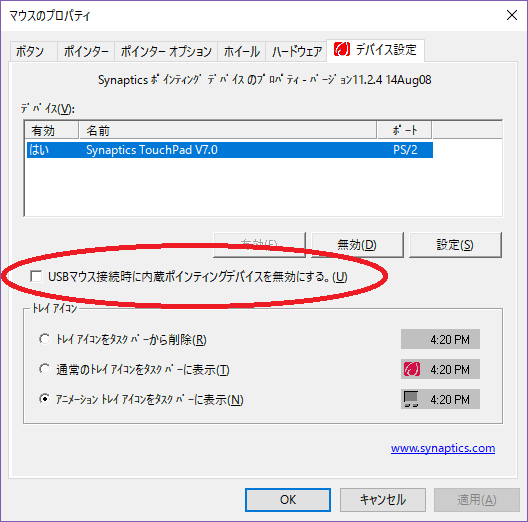
●設定するとタッチパッドは機能しなくなりますのでミスタッチを防ぐことが出来ます。元に戻すときはチェックを外せば設定はすぐに戻すことが出来ます。
●PCによってはそのような設定はしなくてもキーボード上に"Fn"キーと同時操作キーで有効と無効をすぐに切り替えができるようになっていたり、タッチパッドの近くにON、OFF操作ができるボタンを装備している機種もあります。そのような機能をあえて設けているのは、それだけミスタッチが多いという事でしょう。
●Windows10 のタッチパッド設定方法は以下のURLが参考になります。
https://dynabook.com/assistpc/faq/pcdata2/018285.htm
カーソルが勝手に動いたり飛んだりするその他の原因
●そのような対策をやってもカーソルとびが起きる場合は、実は・・・グレムリンの仕業です!・・・というのは冗談で、これまでのサポート事例からも判明している対処法は以下の通り。
○マウスパッドの材質が光学マウスの受光部に合わない
・・・対処法:マウスパッドを他の材質の物に変えてみる。
○マウスの掃除
・・・対処法:受光部、ホイール、スイッチの掃除。(本来なら分解清掃が望ましい)
○配線の断線、内部基盤、スイッチ、ホイール部などマウスの故障
・・・対処法:マウスの修理または交換
○無線マウスの送受信不良、電池消耗、電池接点不良
・・・対処法:電池交換、接点掃除、無線マウス付近にある電波、磁場を出しているものを遠ざける、受信機とマウスの距離を縮める。
○パソコンに強力な負荷が掛かっている
・・・対処法:システムを診断の上、修正、修復する(トラブルシューティングを行う)
・・・など様々な可能性があります。
●とりあえず、予備のマウスがあればそれで確かめる、または有線マウスは家電量販店で1,000円以下でも入手可能ですから消耗品だという割り切りも必要です。この際に検証用や予備として買ってみるのも一つの方法です。
●どうしても解決しない場合は、システムの問題などが絡んでいることもありますので、無理をせず専門家へのご相談をお勧めいたします。
九州インターワークス
「パソコンの安定化対策」
http://www.kumin.ne.jp/kiw/antei.htm














